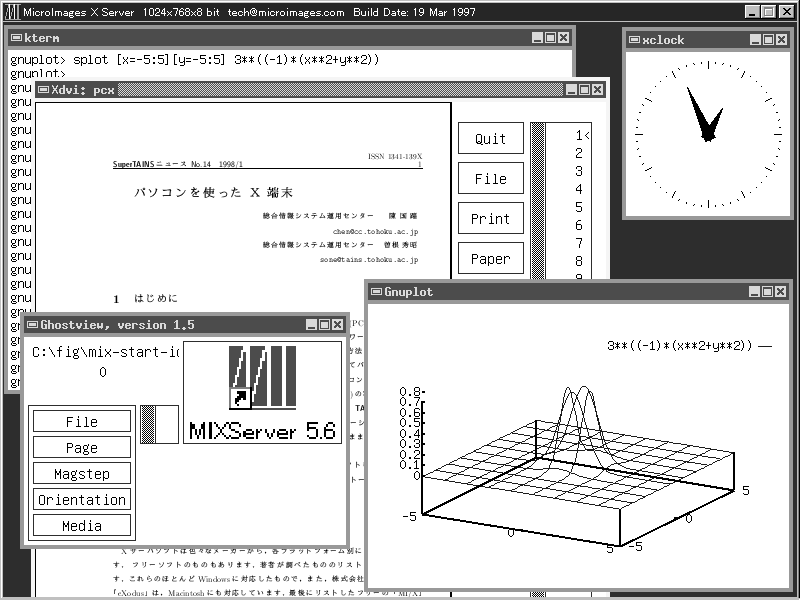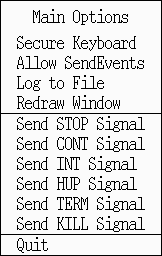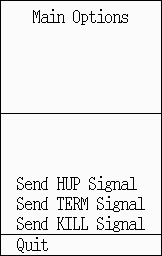パソコンを使った X 端末
総合情報システム運用センター 陳 国 躍
chen@cc.tohoku.ac.jp
総合情報システム運用センター 曽根 秀昭
sone@tains.tohoku.ac.jp
1 はじめに
本ニュースの前々号(12号)
[1]
では,Windows 95のパソコン(PC)でTeratermの
Tek(Tektronix)端末エミュレーション機能を使い,これを図形端末として
ワークステーション(WS)
で処理した図形をネットワーク経由で表示する方法を紹介しました。
しかし,この方法は,Tek端末機能による図形表示に限られ,
Xウィンドウ対応アプリケーションを使って
パソコンの端末に表示することができません。
それを可能にする手段として,パソコンをXウィンドウのディスプレイサーバとする
ソフトウェア(以下,Xサーバソフト)の利用があります。
パソコンにXサーバソフトをインストールすることにより,TAINS を経由して
UNIXワークステーションなどにあるXウィンドウ対応アプリケーションを
パソコンの端末上で使用することができます。もちろん,パソコンの資産も
そのまま使え,パソコンとUNIXワークステーションを複合的に活用することができます。
今回,まず,市販のパソコン用Xサーバソフトのリストを紹介し,次に,
フリーXサーバソフトの「MI/X」の使い方と性能について説明します。
2 Xサーバソフト
Xサーバソフトは色々なメーカーから,各プラットフォーム別に製品が出ています。
フリーソフトのものもあります。著者が調べた市販のもののリストを表1に示します。
これらのほとんどはWindows 3.1,Windows 95/NTに対応したものですが,
「eXodus」はMacintosh用もあります。
表 1: Xサーバソフトのリスト
━━━━━━━━━━┯━━━━━━━━━━━━━━━━━━━━━━━━━┯━━━━━━━━
名称とバージョン | 製品に関するウェブページの URL | 標準価格 (*1)
──────────┼─────────────────────────┼────────
ASTEC-X 1.31 | http://www.astec.co.jp/ASTECX/astecx.html | 78,000円 (*2)
CentreNET X 2.1 | http://www.allied-telesis.co.jp/products/ | 43,000円
Exceed 5.13 | http://www.net.macnica.co.jp/product/humming/ | 78,000円
eXodus 5.6 | http://www.dit.co.jp/catalog/exomac.html | 58,000円
PC-Xware 5.0 | http://www.lantech.co.jp/products/pcx.htm | 43,000円
Reflection X | http://www.cybernet.co.jp/products/network/ | 80,000円
XoftWare 5.0 | http://www.netmanage.co.jp/products/xoft50.htm | 40,000円
XVision Eclipse 7.0 | http://www.sco.co.jp/product/eclipse/eclipse.htm | 78,000円
━━━━━━━━━━┷━━━━━━━━━━━━━━━━━━━━━━━━━┷━━━━━━━━
- (*1) 1997年12月時点の1ライセンスの参考価格。
マルチライセンスの価格が別に設定されているものもあります。
- (*2) 個人向けは,39,000円です。
表1にリストした市販のXサーバソフトのインストール,設定,
及び基本的な使い方は,商品についてくるユーザマニュアルなどの資料を参考にすれば
分かると思います。以下では, フリーのXサーバソフト「MI/X」について,入手,
インストール,設定,使い方を簡単に説明します。
3 フリーのXサーバソフト「MI/X」
「MI/X」は
米国マイクロイメージ社(Microimages Inc.)
[2]
から提供されているXサーバソフトであり,大きな特徴として,無料であることが
挙げられます。なお,Windows 95/NT,Macintosh用はありますが,Windows 3.1用
はないようです。
3.1 入手方法
http://www.microimages.com/freestuf/mix/mix.htm
から,
getme1st.exe 332 KB
file00001.bin 2248 KB
を適当なディレクトリにダウンロードして下さい。また,インストール方法,
使い方などを知りたい場合は,
mix_faq.txt (31 KB) というファイルも
ダウンロードして,読んでください。
3.2 インストールについて
インストール方法は以下のとおりです。
- getme1st.exe をダブルクリックし実行させます。
そうすると,自己解凍され,図1に示すようなフォルダが現れます。
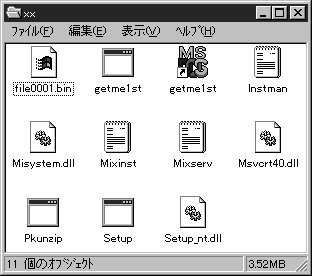
図 1: getme1st.exe を実行後のフォルダの内容
- このフォルダの中にsetup.exeというファイル
 が展開されるので,それを実行してください。
が展開されるので,それを実行してください。
- 図2のようなセットアップ画面が表示されます。
ここでは,[Continue]を選んでください。
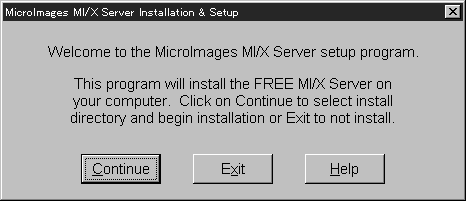
図 2: セットアップ画面
- インストール先ディレクトリを選ぶ画面(図3)が表示されます。
表示されているものでよければ,[Continue]を選んで下さい。
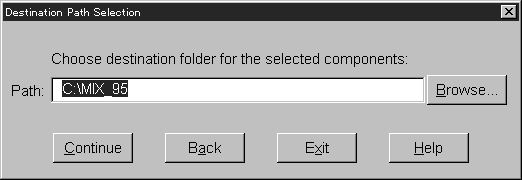
図 3:インストール先ディレクトリの確認画面
- file0001.binを消すかと聞いてきますが(図4),
これは消しても構いません。
消したい場合[Yes]を,残したい場合は,[No]を選んでください。
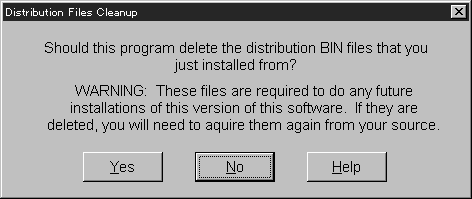
図 4: file0001.binを消すかどうかの確認画面
- インストール完了の確認画面(図5)が表示されたら,[OK]で終了してください。
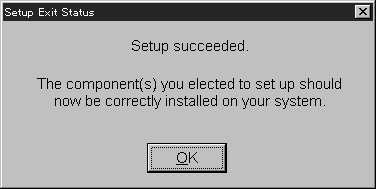
図 5: インストール完了の確認画面
- スタートメニューのプログラムには起動アイコンMIXServer5.6が登録されます。
MI/Xをインストールしたディレクトリ(デフォルトならばMix_95)には
Tntstartという起動アイコンが作成されて,
プログラムやマニュアルも配置されているはずです。


図 6: 「MI/X」サーバの起動アイコン
- 以上の設定のままで,14ドットの漢字フォントを使えます。
他に,使いたいフォントがあれば,追加することもできます。
例えば,16ビットと24ビットのフォントの漢字も使いたい場合は,
以下のようにします。
jiskan16.pcf: 日本語フォント16ドット 627 KB
jiskan24.pcf: 日本語フォント24ドット 842 KB
のフォントファイルを,Xサーバを導入している近くのワークステーションなど
から入手して下さい。あるいは,
- ftp://ftp.tohoku.ac.jp/mirror/mule/fonts/japanese/
- http://www-rn.informatik.uni-bremen.de/home/X11R6/lib/fonts/misc/
からダウンロードしてください。 次に,ダウンロードしたフォントファイル
(jiskan16.pcfとjiskan24.pcf)を Mix_95\Bdf\Misc というディレクトリに
移動します。また,Mix_95\Bdf\Misc\Fonts.dir というファイルをメモ帳で開き,
以下の2行を追加して下さい。
jiskan24.pcf -jis-fixed-medium-r-normal--24-230-75-75-c-240-jisx0208.1983-0
jiskan16.pcf -jis-fixed-medium-r-normal--16-150-75-75-c-160-jisx0208.1983-0
3.3 使い方について
「MI/X」サーバ の特徴は,特別な設定がいらないことです。その代りに,
使うときにルートウィンドウからXDMなどでワークステーションなどへ直接に
アクセスすることはできず,起動は次のようにして行います。
- 図6に示す起動アイコンをクリックして起動させると,図7
に示す画面が表示されます。
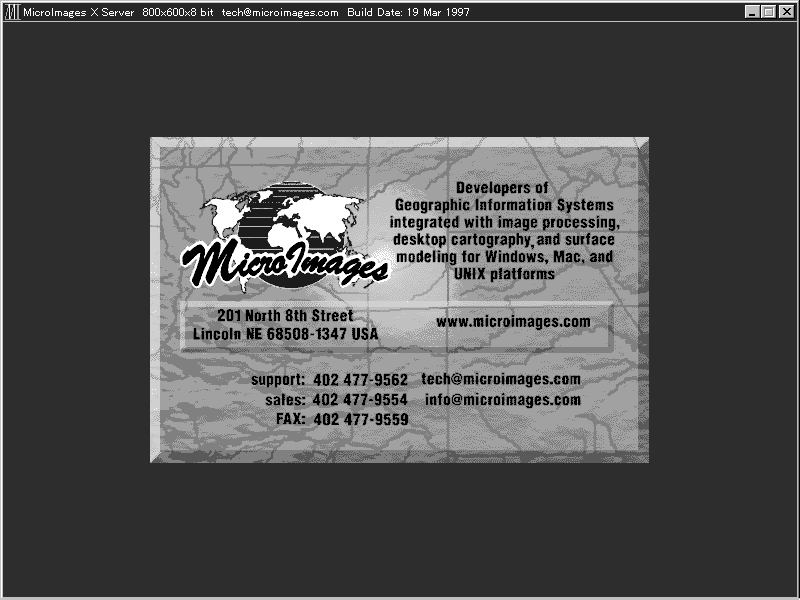
図 7: 「MI/X」サーバの起動直後の画面
- 図7のロゴはまん中をクリックすると消えます。
残るのは,ルートウィンドウだけです。
- この時点では,ルートウィンドウにアクセスできません。一度,
ルートウィンドウのタイトルバーの右側にある
![[ _ ]](images/pcx_sss.gif) (最小化ボタン) をクリックして,Xサーバのルートウィンドウを画面から消し,
タスクバーに「MI/X」名のボタンが表示された状態にします。
(最小化ボタン) をクリックして,Xサーバのルートウィンドウを画面から消し,
タスクバーに「MI/X」名のボタンが表示された状態にします。
- この状態で,telnet あるいは teraterm などからリモートホストに
アクセスしてください。アクセスしたら,setenv DISPLAY コマンドで,
Xサーバを起動したPCを設定してください。
例えば,自分のパソコンのIPアドレスが,130.34.xxx.yyy ならば
setenv DISPLAY 130.34.xxx.yyy:0.0
となります。
- telnetあるいはteratermしている画面から,
kterm &
と入力してください。
- タスクバーの「MI/X」のボタンをクリックすると,再び,「MI/X」
サーバのウィンドウが表示され,その上にktermウィンドウが現れます。
- この時点で,「CentreNET X」などのXサーバと同じように使えます。
ktermのウィンドウから別のXウィンドウアプリケーションを立ち上げることも
できます。ktermを起動したtelnetあるいはteratermを終了しても,
Xウィンドウや kterm は表示されたままです。
- 3 の時点で,「MI/X」サーバのルートウィンドウを最小化しなくても,
Windows 95の「スタート」ボタンから, telnetあるいはteraterm
などを起動して,4, 5と同じ操作を行っても結構です。
- 例として,「MI/X」サーバを用いて,大型計算機センターの汎用サーバに
アクセスして,Xアプリケーションソフトを起動した画面を図8に示します。
- Xサーバを終了させたい場合は,まず,Xアプリケーションを終了させてから,
「MI/X」サーバのルートウィンドウのタイトルバーの右側にある
![[×]](images/pcx_sxs.gif) を選んで,[閉じる]で終了させます。
を選んで,[閉じる]で終了させます。
以上,Windows 95用の「MI/X」サーバのインストール,使い方などについて解
説しましたが,次は,「MI/X」サーバの性能について説明します。
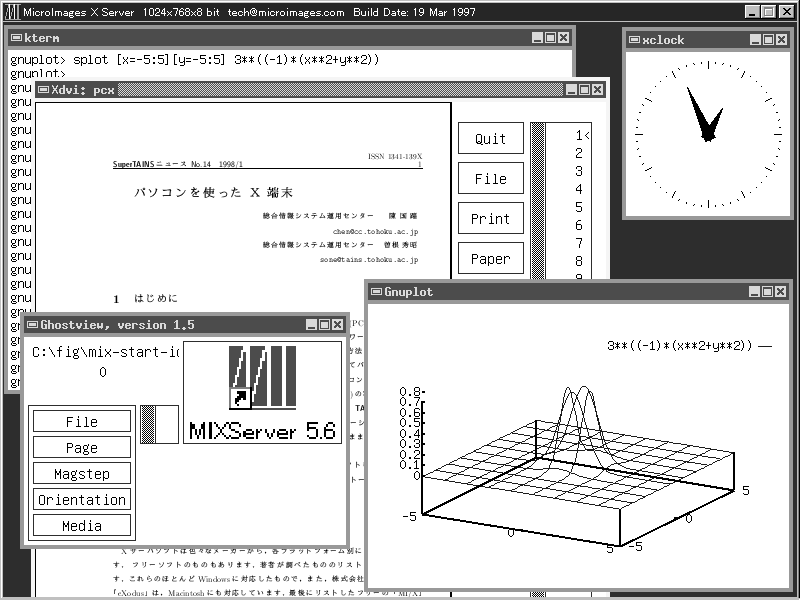
図 8:「MI/X」サーバを用いたXアプリケーションの表示させる例
4 「MI/X」サーバの性能について
4.1 性能テストの結果
「MI/X」サーバの性能を見るため,あるワークステーションをホストとして,
表2に示すように,市販のXサーバも含めた3つの場合について,速度評価用ソフト
x11perfとxengineを用いて,性能をテストしました。その結果を表3に示します。
その結果を見ると,Xサーバごとに性能がかなり異なる項目があることが分かります。
また,必ずしも「MI/X」サーバ(Case C)の性能が劣っているわけではなく,
処理の種類によってはワークステーションのXサーバよりも優れていること
(tiled rectangle)もありました。実際の使用上は,スピードについてはあまり差が
感じられませんでした。
表 2: 性能評価環境
━━━━━━━━━┯━━━━━━━━━━┯━━━━━━━━┯━━━━━━━
| Case A | Case B | Case C
────┬────┼──────────┼────────┼───────
|X サーバ| X11R6 |CentreNET X 2.1| MI/X 5.6
├────┼──────────┼────────┴───────
| 機種 | ワークステーション | パソコン
| | SPARCstation | FMV S165
評価条件├────┼──────────┼────────────────
| CPU | 70MHz | Pentium 166MHz
├────┼──────────┼────────────────
| OS | Solaris 2.5.1 | Windows 95
├────┼──────────┼────────────────
| メモリ | 32 Mbyte | 32 Mbyte
━━━━┷━━━━┷━━━━━━━━━━┷━━━━━━━━━━━━━━━━
表 3: x11perfとxengineの結果
━━━━━━━━━━━━━━━━━━━━━┯━━━━━┯━━━━━┯━━━━━
| Case A | Case B | Case C
──────┬──────────────┼─────┼─────┼─────
|500-pixel line segmenr | 0.1058 ms| 0.1051 ms| 0.1102 ms
x11perf (*1)|500--pixel solid circle | 4.6344 ms| 3.0033 ms|35.6001 ms
|500×500 216×208 rectangle |49.3372 ms| 4.1707 ms| 5.0449 ms
──────┴──────────────┼─────┼─────┼─────
xengine (*2) | 768 rpm| 1033 rpm| 947 rpm
━━━━━━━━━━━━━━━━━━━━━┷━━━━━┷━━━━━┷━━━━━
(*1) 数字が小さいほど高速
(*2) 数字が大きいほど高速
電話回線経由のppp接続で TAINS に接続した場合にもXアプリケーションのソフトを
利用できます。しかし,28,800 bps のモデムで接続した場合には
kterm ウィンドウを開くのに数分もかかる上,文字入力に対する応答がtelnet
あるいはteratermより遅いようです。特に,画像(写真やイラスト)を表示する
場合は大変遅くなります。使うにあたっては,それなりの覚悟が必要のようです。
4.2 サポートされていない機能
「MI/X」サーバは,以下のようなサポートされていない機能があります。
- ワークステーションとの接続方法
- 前章で述べたように,「MI/X」はルートウィンドウのみを提供して,
間接的に接続する方法をとっています。
XDM,telnet,rloginなどにより直接接続する方法は一切提供されていません。
- 3ボタンマウスのエミュレーション
- 多くのXアプリケーションは3ボタンマウスを使うため,中ボタンを必要とします。
それに対して,パソコンのユーザは,2ボタンのマウスを使用しているのが
ほとんどです。市販されているほとんどのXサーバソフトには,
「3ボタンマウスのエミュレーション」の機能があり,2ボタンのマウスでも,
左右のボタンを同時にクリックしたときに
中ボタンをクリックしたと認識されるようになっています。
「MI/X」は3ボタンマウスのエミュレーションはサポートしていないので,
3ボタンのマウスを使用する必要があります。どうしても,2ボタンのマウスのままで
中ボタンの機能を使いたい場合は,
xmodmap -e "pointer = 1 3 2"
というコマンドを実行すれば,右ボタンの機能がなくなって,中ボタンとして
使うことができます。
- フォント機能
- 前章に説明したように,bdfフォントだけでなく,
pcfフォントも追加して使えます。ただし,他のサーバが揃えているフォントの
データを利用するためのフォント・サーバ機能はサポートされていません。
- shape 機能
- shape の機能をサポートしていないので,任意の形のウィンドウの表示は
すべて四角のウィンドウになってしまいます(例:oclock)。
4.3 問題点
多くのXアプリケーションでは,オプションを設定するときに,メニューを開き,
マウスカーソルをその上で移動して,項目を選びます。「MI/X」の場合は,
開いたメニュー上にマウスカーソルを移動すると,メニューの文字が消えて
しまうことがあります。ただし,選んだ機能は正しく働きます。例えば,kterm
のウィンドウ上で CTRLキーを押しながらマウスの左ボタンを押すと,図9に示す
「Main Options」のメニューが開きます。マウスカーソルをその上に移動すると,
図10に示すように,移動したところの文字が消えてしまいます。
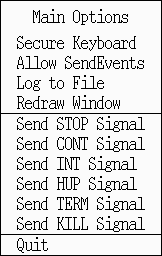
図 9: kterm の「Main Options」メニュー
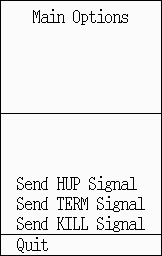
図 10: マウスカーソルを移動したところの文字が消えてしまったメニュー
また, パソコンで,8ビット(256色)の色指定をした場合は,Xアプリケーションの
表示に問題はないようです。しかし,16ビット,あるいは24ビットに設定すると,
正しい色で表示できない場合があるようです。その原因や発生条件の
詳細はわかりませんでした。
5 おわりに
今回は,パソコン上でXウィンドウ対応アプリケーションの利用を可能にする
Xサーバソフトを紹介し,また,フリーの「MI/X」サーバソフトの入手方法,
インストール方法,使い方について説明しました。現在のバージョン5.6 では,
上に述べたようにサポートされていない機能と問題点がありますが,Xサーバとしての
最低限の機能は備えています。無料であることを考えあわせれば,
試してみる価値はあると思います。
参考文献
[1] 陳 国躍,曽根 秀昭: ``パソコン端末を使った図形表示'',
SuperTAINS ニュース,No. 12,pp. 32--38 (1997,7).
(http://www.tohoku.ac.jp/TAINS/news/st-news-12/3238.html)
[2] http://www.microimages.com/
www-admin@tohoku.ac.jp
pub-com@tohoku.ac.jp
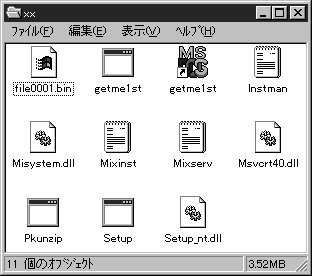
 が展開されるので,それを実行してください。
が展開されるので,それを実行してください。
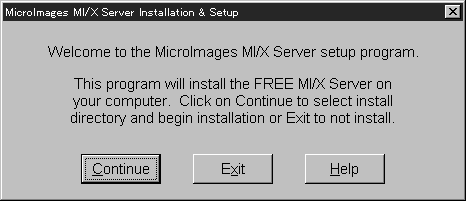
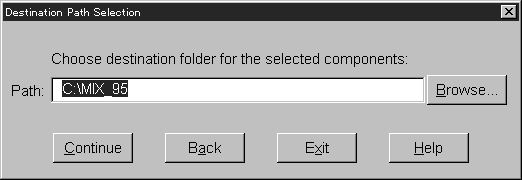
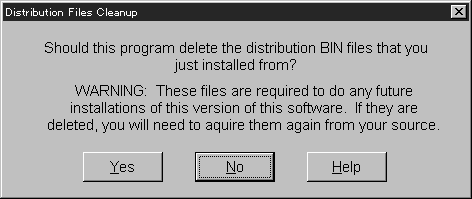
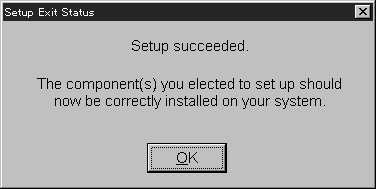
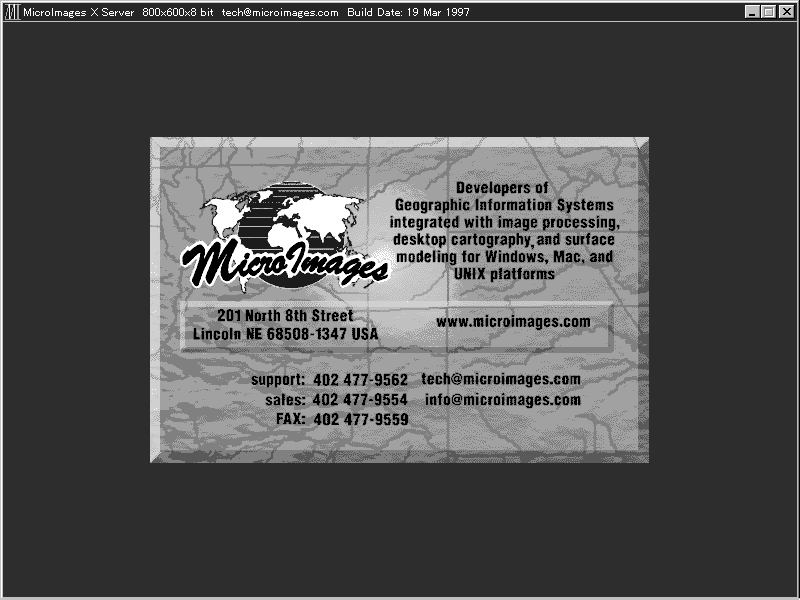
![[ _ ]](images/pcx_sss.gif) (最小化ボタン) をクリックして,Xサーバのルートウィンドウを画面から消し,
タスクバーに「MI/X」名のボタンが表示された状態にします。
(最小化ボタン) をクリックして,Xサーバのルートウィンドウを画面から消し,
タスクバーに「MI/X」名のボタンが表示された状態にします。
![[×]](images/pcx_sxs.gif) を選んで,[閉じる]で終了させます。
を選んで,[閉じる]で終了させます。